올바른 도구만 있으면 YouTube 비디오를 MP3 형식으로 변환하는 작업은 놀라울 정도로 쉽습니다.
YouTube는 뮤직 비디오와 팟캐스트의 방대한 소스입니다. 휴대전화로 시청할 시간이 있을 때는 좋지만 바빠서 주의를 집중할 여유가 없는 경우에는 그렇지 않습니다. 종종 오디오만 있으면 됩니다.
YouTube에서 MP3로 변환하는 변환기를 사용하면 YouTube에서 비디오를 다운로드하고 사운드를 MP3 형식으로 저장하여 원할 때마다 오프라인에서 들을 수 있습니다. 일반적으로 파일을 훨씬 빠르게 처리하고 한 번에 여러 동영상을 변환할 수 있기 때문에 온라인 도구보다는 데스크톱 소프트웨어를 사용하는 것이 좋습니다.
- PC용 YouTube 다운로더를 사용하면 YouTube 재생 목록을 PC에 저장할 수 있습니다.
YouTube에서 MP3로 변환하는 것은 합법인가요?
저작권 소유자의 허가가 있는 경우에만 비디오를 다운로드해야 합니다. 비디오 팟캐스터의 경우 일반적으로 비디오 설명에 연락처 정보를 제공하므로 이는 매우 쉬울 것입니다. YouTube 서비스 약관 (새 탭에서 열림)은 무단 다운로드를 명시적으로 금지합니다.

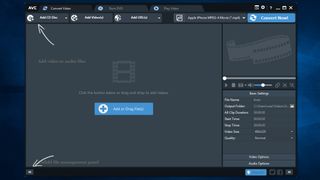
1. 올바른 소프트웨어 받기
이 가이드에서는 YouTube, Vimeo 및 기타 여러 사이트에서 비디오를 다운로드하고 저장할 수 있는 Windows용 무료 도구인 Any Video Converter Free (새 탭에서 열림) 를 사용합니다 . 추가 도구 모음이나 스파이웨어도 함께 제공되지 않습니다. 무료로 다운로드한 다음 설치 프로그램을 실행하고 기본 옵션을 수락한 다음 실행하면 됩니다.

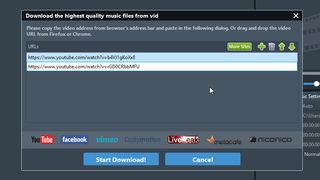
2. 비디오 찾기 및 다운로드
모든 Video Converter Free는 PC, CD 또는 웹에 저장된 파일을 변환할 수 있습니다. 'URL 추가' 옆의 드롭다운 화살표를 클릭하고 '음악 파일 다운로드'를 선택합니다. 웹 브라우저를 열고 다운로드할 비디오를 찾은 다음 주소 표시줄에서 해당 URL을 복사합니다.
Any Video Converter Free로 돌아가 더하기 아이콘을 클릭하고 제공된 상자에 URL을 붙여넣습니다. 한 번에 여러 동영상을 추가할 수 있습니다. 각 동영상에 대해 더하기 아이콘을 다시 클릭하기만 하면 됩니다.

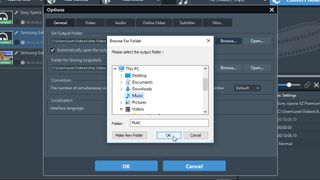
2. YouTube 동영상을 MP3로 변환
모든 동영상을 정렬한 후 '다운로드 시작'을 클릭하면 동영상이 분석되어 PC에 저장됩니다(1분 정도 걸릴 수 있으므로 잠시만 기다려 주세요). 이제 각 비디오 옆의 확인란이 선택되어 있는지 확인하고 오른쪽 상단의 파일 형식 목록에서 'MP3 오디오'를 선택한 다음 '지금 변환'을 클릭합니다.
변환된 MP3는 비디오 폴더에 표시되지만 오른쪽 상단의 톱니바퀴 아이콘을 통해 액세스할 수 있는 설정 메뉴를 사용하여 이를 변경할 수 있습니다.

